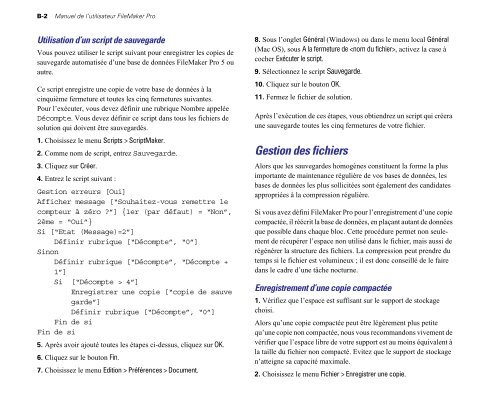FileMaker Pro 5 Manuel de l'utilisateur
FileMaker Pro 5 Manuel de l'utilisateur
FileMaker Pro 5 Manuel de l'utilisateur
You also want an ePaper? Increase the reach of your titles
YUMPU automatically turns print PDFs into web optimized ePapers that Google loves.
B-2 <strong>Manuel</strong> <strong>de</strong> l’utilisateur <strong>FileMaker</strong> <strong>Pro</strong><br />
Utilisation d’un script <strong>de</strong> sauvegar<strong>de</strong><br />
Vous pouvez utiliser le script suivant pour enregistrer les copies <strong>de</strong><br />
sauvegar<strong>de</strong> automatisée d’une base <strong>de</strong> données <strong>FileMaker</strong> <strong>Pro</strong> 5 ou<br />
autre.<br />
Ce script enregistre une copie <strong>de</strong> votre base <strong>de</strong> données à la<br />
cinquième fermeture et toutes les cinq fermetures suivantes.<br />
Pour l’exécuter, vous <strong>de</strong>vez définir une rubrique Nombre appelée<br />
Décompte. Vous <strong>de</strong>vez définir ce script dans tous les fichiers <strong>de</strong><br />
solution qui doivent être sauvegardés.<br />
1. Choisissez le menu Scripts > ScriptMaker.<br />
2. Comme nom <strong>de</strong> script, entrez Sauvegar<strong>de</strong>.<br />
3. Cliquez sur Créer.<br />
4. Entrez le script suivant :<br />
Gestion erreurs [Oui]<br />
Afficher message [“Souhaitez-vous remettre le<br />
compteur à zéro ?”] {1er (par défaut) = “Non”,<br />
2ème = “Oui”}<br />
Si [“Etat (Message)=2”]<br />
Définir rubrique [“Décompte”, “0”]<br />
Sinon<br />
Définir rubrique [“Décompte”, “Décompte +<br />
1”]<br />
Si [“Décompte > 4”]<br />
Enregistrer une copie [“copie <strong>de</strong> sauve<br />
gar<strong>de</strong>”]<br />
Définir rubrique [“Décompte”, “0”]<br />
Fin <strong>de</strong> si<br />
Fin <strong>de</strong> si<br />
5. Après avoir ajouté toutes les étapes ci-<strong>de</strong>ssus, cliquez sur OK.<br />
6. Cliquez sur le bouton Fin.<br />
7. Choisissez le menu Edition > Préférences > Document.<br />
8. Sous l’onglet Général (Windows) ou dans le menu local Général<br />
(Mac OS), sous A la fermeture <strong>de</strong> , activez la case à<br />
cocher Exécuter le script.<br />
9. Sélectionnez le script Sauvegar<strong>de</strong>.<br />
10. Cliquez sur le bouton OK.<br />
11. Fermez le fichier <strong>de</strong> solution.<br />
Après l’exécution <strong>de</strong> ces étapes, vous obtiendrez un script qui créera<br />
une sauvegar<strong>de</strong> toutes les cinq fermetures <strong>de</strong> votre fichier.<br />
Gestion <strong>de</strong>s fichiers<br />
Alors que les sauvegar<strong>de</strong>s homogènes constituent la forme la plus<br />
importante <strong>de</strong> maintenance régulière <strong>de</strong> vos bases <strong>de</strong> données, les<br />
bases <strong>de</strong> données les plus sollicitées sont également <strong>de</strong>s candidates<br />
appropriées à la compression régulière.<br />
Si vous avez défini <strong>FileMaker</strong> <strong>Pro</strong> pour l’enregistrement d’une copie<br />
compactée, il réécrit la base <strong>de</strong> données, en plaçant autant <strong>de</strong> données<br />
que possible dans chaque bloc. Cette procédure permet non seulement<br />
<strong>de</strong> récupérer l’espace non utilisé dans le fichier, mais aussi <strong>de</strong><br />
régénérer la structure <strong>de</strong>s fichiers. La compression peut prendre du<br />
temps si le fichier est volumineux ; il est donc conseillé <strong>de</strong> le faire<br />
dans le cadre d’une tâche nocturne.<br />
Enregistrement d’une copie compactée<br />
1. Vérifiez que l’espace est suffisant sur le support <strong>de</strong> stockage<br />
choisi.<br />
Alors qu’une copie compactée peut être légèrement plus petite<br />
qu’une copie non compactée, nous vous recommandons vivement <strong>de</strong><br />
vérifier que l’espace libre <strong>de</strong> votre support est au moins équivalent à<br />
la taille du fichier non compacté. Evitez que le support <strong>de</strong> stockage<br />
n’atteigne sa capacité maximale.<br />
2. Choisissez le menu Fichier > Enregistrer une copie.